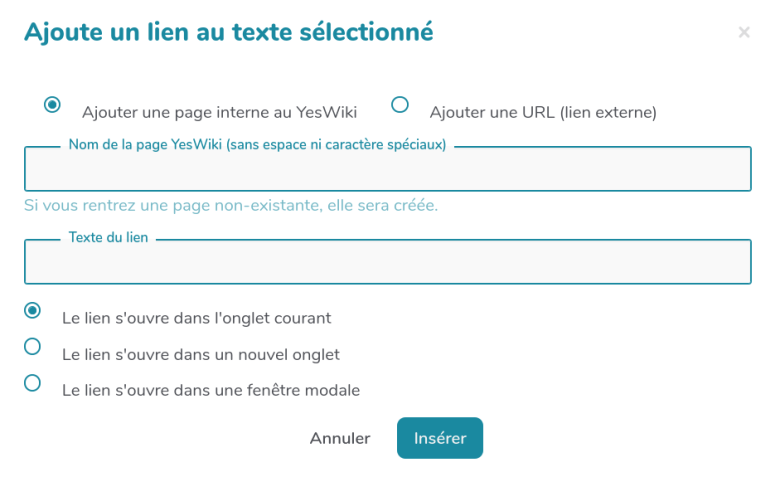Les trois méthodes pour créer un lien
Cas d'un lien allant vers une page du wiki
Si vous souhaitez que votre lien aille vers une page de votre wiki, il suffit de saisir le nom wiki de cette page (par ex. : « PagePrincipale »). Pour YesWiki, ce nom représente une URL.
Si vous souhaitez que votre lien aille vers une page de votre wiki, il suffit de saisir le nom wiki de cette page (par ex. : « PagePrincipale »). Pour YesWiki, ce nom représente une URL.
Saisir l'adresse de la cible du lien
Si vous saisissez l'adresse d'une page (par exemple : « https://yeswiki.net »), YesWiki, comprenant qu'il s'agit d'une adresse, générera un lien clicable dont le texte sera l'URL elle-même (ou le nom de la page de wiki le cas échéant).
Utilisation du bouton « lien »
Dans la page en mode édition, cliquer sur le bouton « lien ».
Remarque importante — Dans le cas où vous choisiriez que le lien s'ouvre dans un nouvel onglet ou dans une fenêtre modale, YesWiki utilisera un bouton pour créer le lien (même si il l'affiche sous la forme d'un lien).
Vous serez alors guidé·e dans vos choix avec cette fenêtre :
Faites vos choix et cliquez sur « Insérer » : la ligne de code s'inscrit toute seule ;-)
Fenêtre modale : une fenêtre modale est une fenêtre qui vient s'afficher devant la page que vous êtes en train de visualiser (comme une « pop-up ») et que vous devez fermer avant de pouvoir retourner à la visualisation de votre page. Elle est, soit visible, soit fermée, contrairement à d'autres fenêtres qui peuvent être ouvertes et cachées derrière autre chose.
Faites vos choix et cliquez sur « Insérer » : la ligne de code s'inscrit toute seule ;-)
Fenêtre modale : une fenêtre modale est une fenêtre qui vient s'afficher devant la page que vous êtes en train de visualiser (comme une « pop-up ») et que vous devez fermer avant de pouvoir retourner à la visualisation de votre page. Elle est, soit visible, soit fermée, contrairement à d'autres fenêtres qui peuvent être ouvertes et cachées derrière autre chose.
Utilisation du composant « bouton »
Voir la documentation du bouton
Si, pour créer un lien, on utilise le composant « bouton » même dans le cas d'un lien s'affichant dans l'onglet courant, on se laisse la possibilité de faire évoluer plus facilement le comportement de ce lien.
Comment faire ?
1. Dans la fenêtre de paramétrage du bouton, vous saisissez :
3. Choisissez les modalités d'affichage de la destination :
Les avantages à utiliser un bouton pour créer un lien.
Comment faire ?
1. Dans la fenêtre de paramétrage du bouton, vous saisissez :
- le texte du lien dans « Texte du bouton »,
- l'adresse de la page de destination du lien dans « Lien web ou nom d'une page de ce wiki ».
3. Choisissez les modalités d'affichage de la destination :
- si vous voulez que la destination s'affiche dans une fenêtre modale, sélectionnez l'option qui vous convient dans « Ouvrir le contenu du lien dans une popup » ;
- si vous voulez que la destination s'affiche dans un nouvel onglet ou une nouvelle fenêtre, sélectionnez « Oui » dans « Ouvrir dans une nouvelle fenêtre » ;
- si vous voulez que la destination s'affiche l'onglet courant, ne faîtes rien de tout cela.
Les avantages à utiliser un bouton pour créer un lien.
- Vous pouvez ajouter une icône à votre lien.
- Vous pouvez ajouter un texte qui s'affiche au survol du lien.
- Vous pouvez faire en sorte que le lien n'apparaisse pas aux utilisateurs qui n'ont pas accès à la page de destination.
- Vous pouvez modifier tous ces paramètres très simplement aussi souvent que vous voulez.